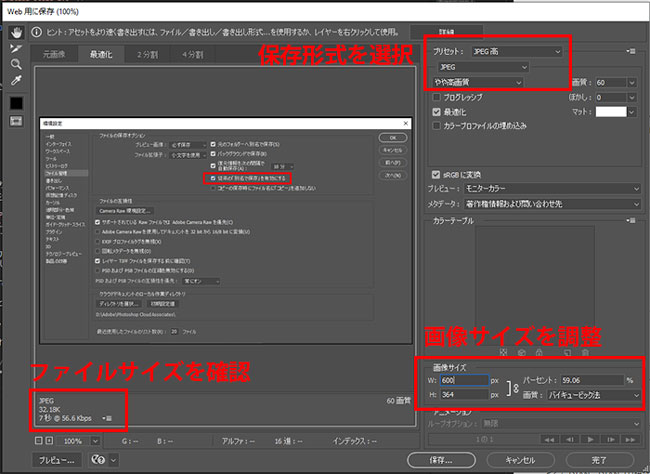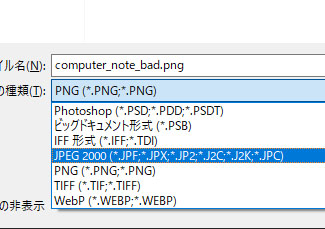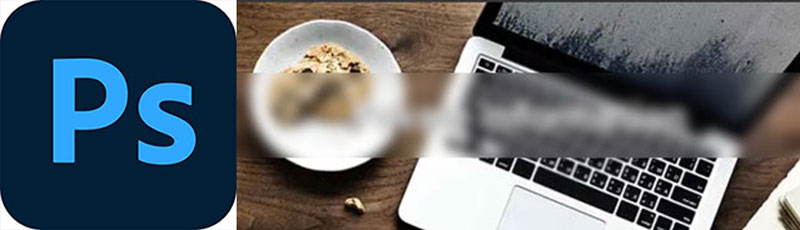ある日、Photoshop をアップデートしたら、JPEGで保存ができなくなった。
保存形式の選択肢は、
- PSD
- PSB
- TIF
の4種類に激減……
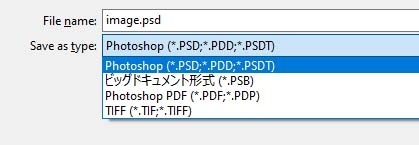
困って調べると、下記にその理由と対処法が載っていた……ありがたし!
Adobe Creative Cloudの「Photoshop」で、5月度アップデート(22.4.1)を適用し、画像に透過情報が含まれている場合、「別名で保存」(Shift+Ctrl+S)のダイアログにおいてJPEGといった一部形式が選択不可になっていて、お困りの方はいないだろうか。
JPEG で保存ができなくなった経緯
5月のアップデートで、画像に透過情報が含まれるだけで、JPEG が選択できなくなってしまったらしい。
従来の「別名で保存」を実行した場合は、新たに保存されたファイルをベースに編集作業が継続されるが、オリジナルからさらに加工して作業を継続したい場合は、いったんオリジナルファイルを読み直す必要があった。
このため、Adobe は、5月のアップデートで「コピーを保存」を新たに実装し、こちらの使用を推奨するようになったとのこと。
「コピーを保存」にすると、JPEG で保存できる
「Shift + Alt + S」というショートカットキーが充てがわれているらしいが、私の場合はこれをつかうと「描画モードを変更」になるので、
「Ctrl + Shift + S」で別名で保存にしてから、右側にある「コピーを保存」を選択し、JPEG を選択するようにしている。

設定を変更すれば、「別名で保存(Ctrl + Shift + S)」でも JPEG で保存できる
慣れ親しんだ「Ctrl + Shift + S」で JPEG 保存したい場合は、環境設定から設定できる。
「編集 → 環境設定 → ファイル管理」とすすみ、
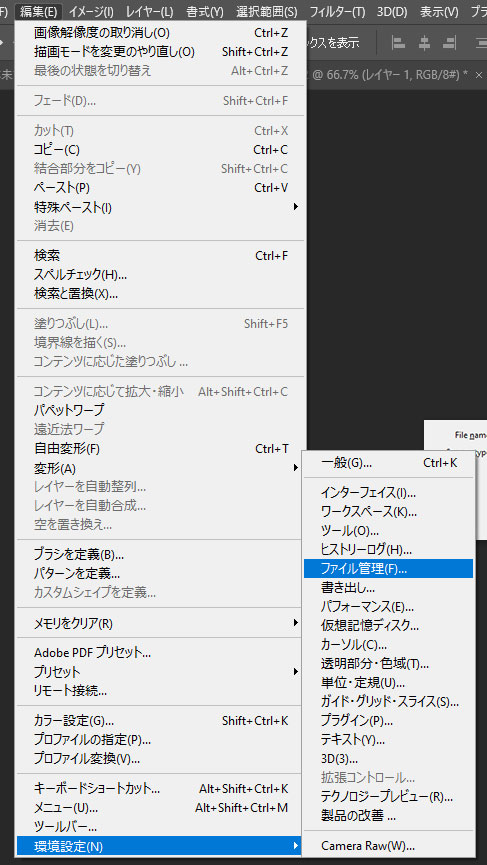
「従来の「別名で保存」を有効にする」にチェックを入れる。
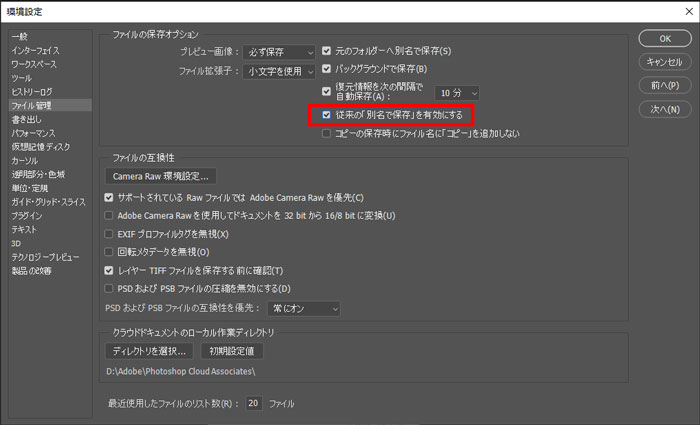
これで、「別名で保存」にしてもたくさんの選択肢が表示されるようになった。
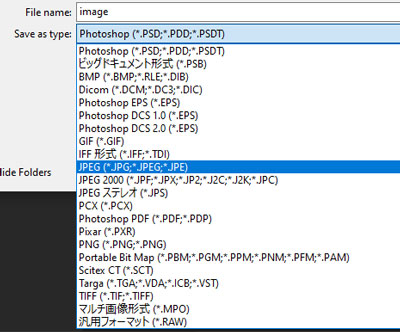
ウェブ用の場合は、「ウェブ用に保存(Ctrl + Alt + Shift + S)」が便利
JPEG で保存したい理由が web用の場合、「Ctrl + Alt + Shift + S」で「ウェブ用に保存」を使った方が便利。
保存時に、画像解像度やファイルの大きさ等を確認しながら JPEG で保存できる。